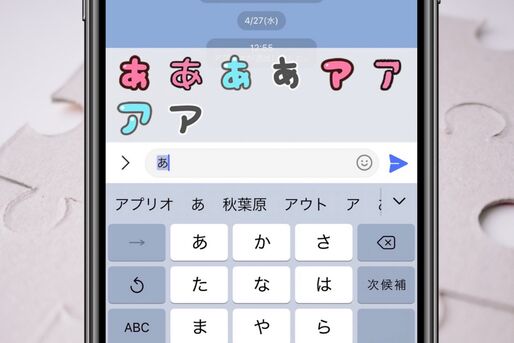LINEのトークを彩る方法のひとつとして「デコ文字」があります。ただ、何か1文字入力しただけでもいちいちデコ文字が変換候補に表示され、煩わしさを感じているユーザーも多いようです。
これは、LINEアプリで入力したテキストに適したスタンプや絵文字を変換候補として表示する「サジェスト」機能がオンになっていることが原因です。本記事では、LINEでサジェスト表示をオフに設定する方法を紹介します。
- LINEアプリの「ホーム」タブから設定ボタン→[スタンプ]をタップ
- [サジェスト表示]をタップして設定画面に進む
- 「サジェスト表示」のスイッチをオフに切り替える
※画像付きの詳しい手順は後述
LINEの「サジェスト表示」とは?

サジェスト表示が有効の場合

サジェスト表示が無効の場合
LINEの「サジェスト表示」とは、自身が入力した文字に基づいてデコ文字やスタンプをおすすめしてくれる機能のことです。
サジェスト表示では、LINEで文字を入力しようとすると、キーボードの予測変換候補の上部にスタンプや絵文字(デコ文字を含む)が表示されます。
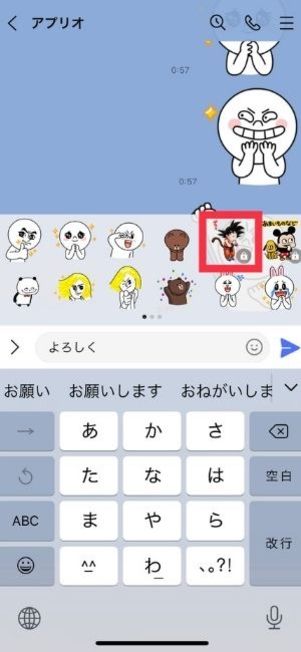
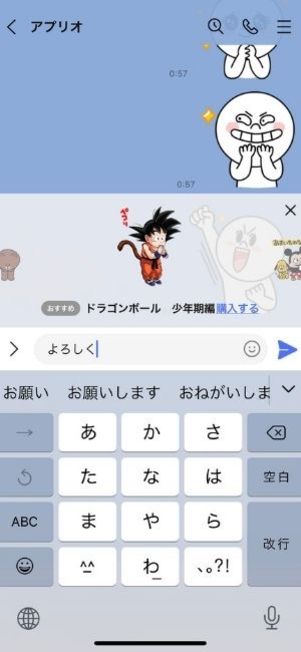
LINEスタンプが表示されている場合、ダウンロード済みのスタンプだけではなく、未購入のスタンプ(鍵マーク付き)も表示されます。これをタップして、LINEスタンプショップに遷移することも可能です。

LINEスタンプをサジェスト表示
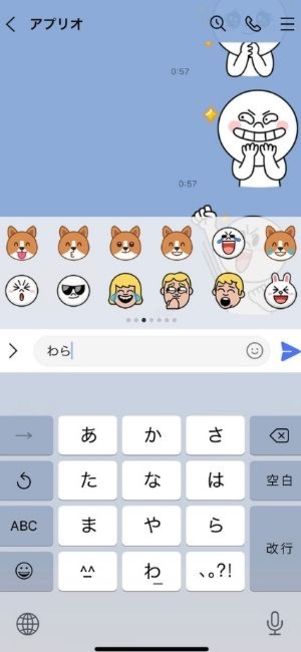
LINE絵文字をサジェスト表示
サジェスト表示は複数ページにわたることもあり、サジェスト表示部分をスワイプすると、ページを切り替えられます。
文字入力時のサジェスト機能をオン/オフする方法
LINEで文字入力時のサジェスト機能をオン/オフする方法は3つあります。
サジェスト表示上からオフにする
もっとも簡単にサジェスト機能をオフにできるのが、サジェスト機能上の「設定」アイコンからオフにする方法です。
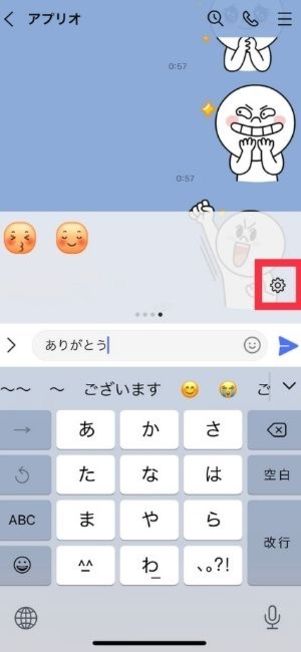
サジェスト表示上の設定アイコン
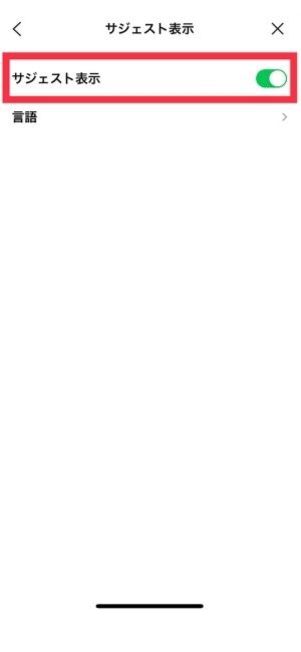
「サジェスト表示」画面
サジェスト表示の最終ページで「設定」アイコンを選択します。「サジェスト表示」画面に遷移するので、オンからオフに切り替えましょう。
ただしこの方法は、サジェスト表示がオンからオフに切り替える場合だけ可能です。同じ手順でサジェスト表示をオンにすることはできません。
「スタンプ」設定からオン/オフを切り替える
「スタンプ」設定から、オン/オフを切り替えることも可能です。
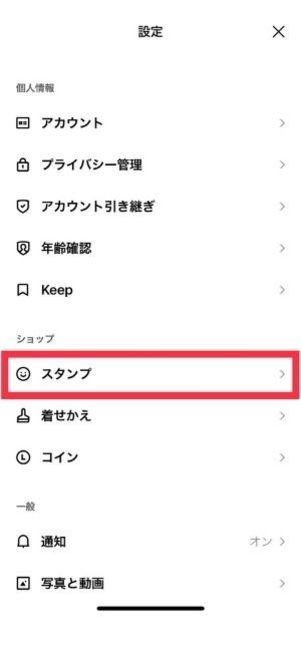
設定画面
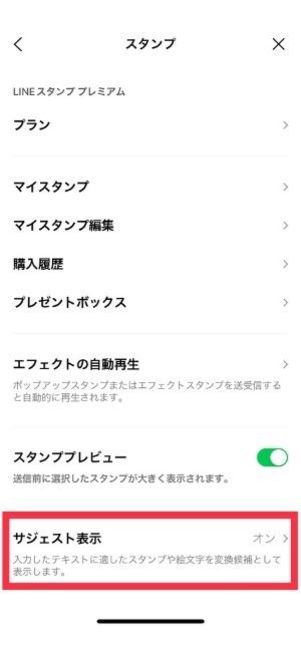
「スタンプ」画面
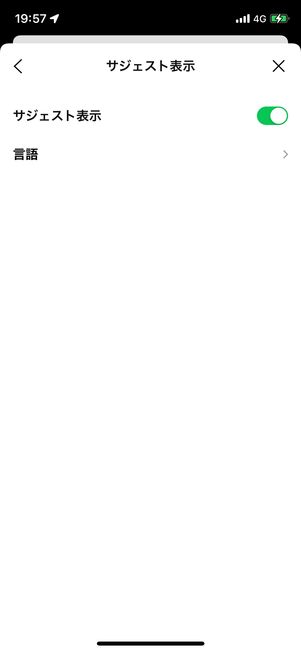
「サジェスト表示」画面
「ホーム」タブで設定ボタンタップ。[スタンプ]→[サジェスト表示]と進み、「サジェスト表示」の設定スイッチのオン/オフを変更します。
「トーク」設定からオン/オフを切り替える
「スタンプ」設定だけではなく、「トーク」設定からも、オン/オフを切り替えられます。
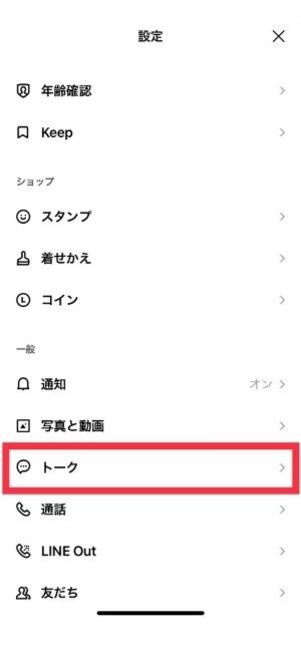
「設定」画面
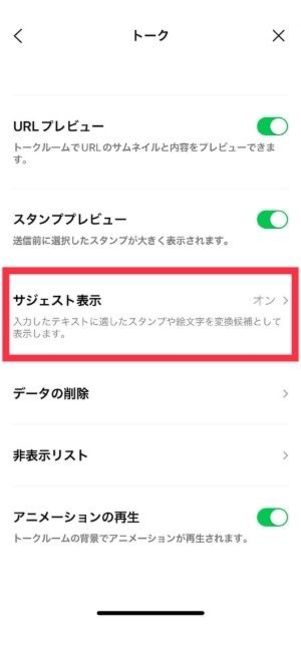
「トーク」画面
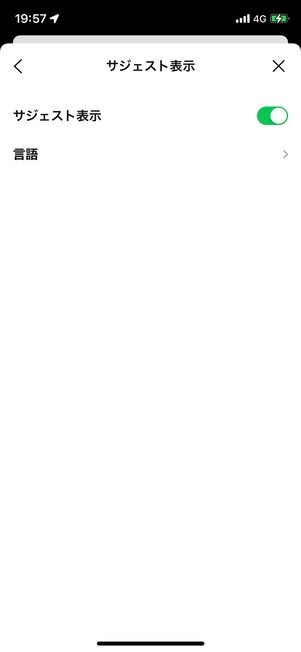
「サジェスト表示」画面
「ホーム」タブで設定ボタンを開いて、[トーク]を選択します。[サジェスト表示]をタップすると、「サジェスト表示」画面に遷移するので、オン/オフを変更することが可能です。